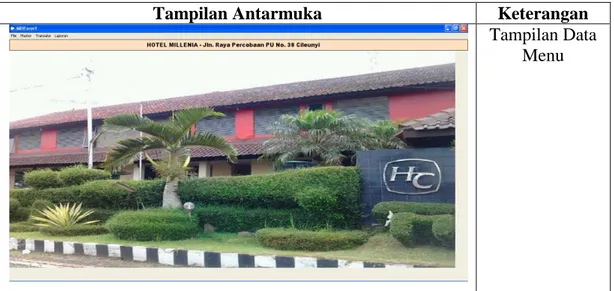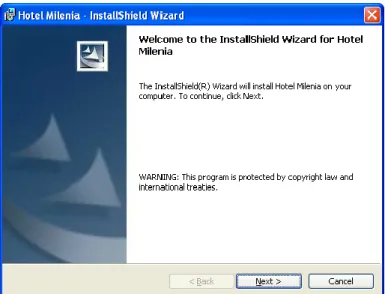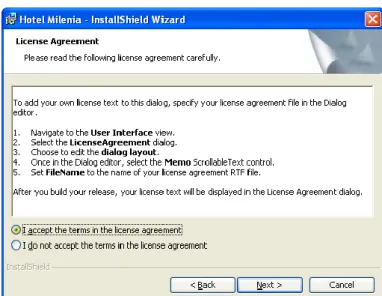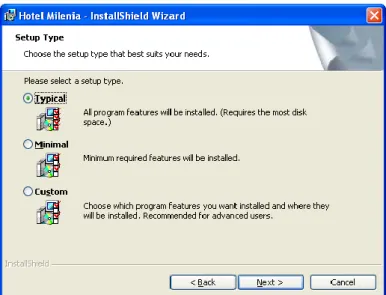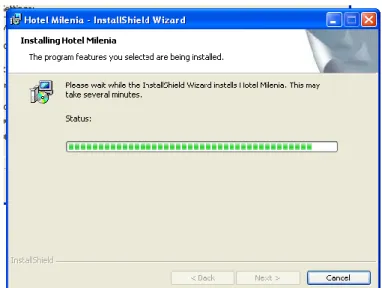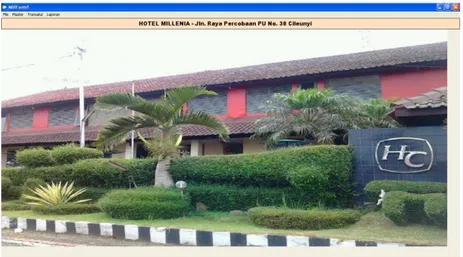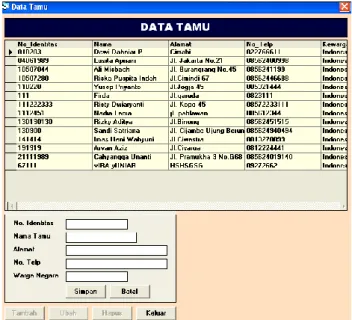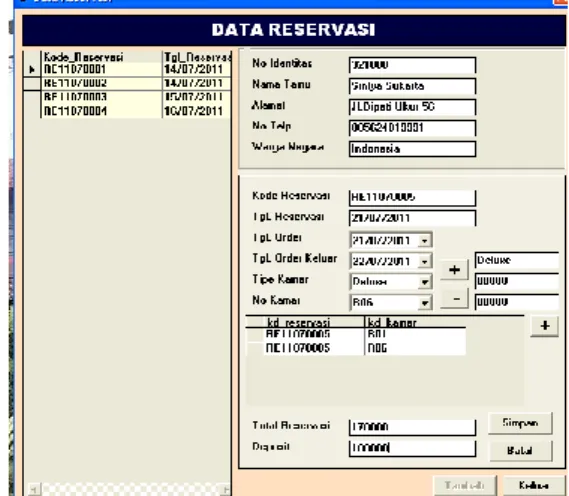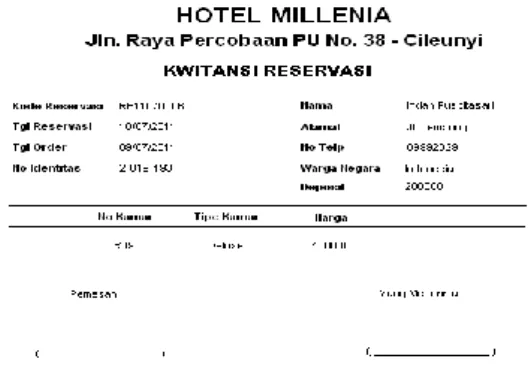100 5.1. Implementasi
Implementasi merupakan tahap menerapkan sistem supaya siap untuk dioprasikan dan dapat dipandang sebagai usaha untuk mewujudkan sistem yang telah dirancang. Langkah–langkah dalam tahap implementasi ini dalah urutan kegiatan awal sampai akhir yang harus dilakukan dalam mewujudkan sistem yang telah dirancang.
5.1.1.Batasan Implementasi
Dalam pengimplementasikan perangkat lunak Sistem Informasi Pelayanan Tamu pada Hotel Millenia terdapat beberapa hal yang menjadi batasan sistem yaitu :
1. Basis data yang digunakan dalam implementasi ini adalah menggunakan Sql Server 2000 dan Visual Basic 6.0
2. Sistem Informasi Pelayanan Tamu pada Hotel Millenia ini diimplementasikan untuk membantu dalam pelayanan tamu.
5.1.2. Implementasi Perangkat Lunak
Dalam pembangunan system informasi pelayanan tamu hotel ini menggunakan fasilitas komputer yang dilengkapi software, sedangkan aspek penunjang dari software ini diharapkan dapat menghasilkan informasi baik
melalui layar monitor maupun printer sebagai keluaran bagi struk serta laporan. Perangkat lunak ini terdiri dari sistem oprasi dan aplikasi database, adapun spesifikasi perangkat lunak tersebut adalah :
1. Sistem Operasi Windows Xp SP2
2. Program Aplikasi Database Sql Server 2000 3. Program Aplikasi Visual Basic 6.0
5.1.3. Implementasi Perangkat Keras
Perangkat keras yang digunakan untuk system informasi pelayanan tamu hotel berdasarkan kebutuhan minimal yang harus dipenuhi server maupun client adalah sebagai berikut :
1. Proccesor Intel Pentium IV atau setara Hardisk 7300 Rpm 2. Vga 128 MB
3. Mouse, Keyboard, dan Monitor
4. Monitor display 800 x 600 16 bit (resolusinya dianjurkan 1024 x 768 ).
5.1.4. Implementasi Basis Data (Sintak SQL)
Implementasi basis data digunakan untuk membuat struktur database dan tabel yang akan digunakan untuk menyimpan data-data pelayanan tamu pada Hotel Millenia, berikut sintak Sql yang digunakan :
CREATE TABLE [dbo].[CheckOut] ([Kode_CheckOut] [nvarchar] (20) COLLATE SQL_Latin1_General_CP1_CI_AS NULL ,[Kode_CheckIn] [nvarchar] (20) COLLATE SQL_Latin1_General_CP1_CI_AS NULL
,[Tagihan_Kamar] [money] NULL ,[Tagihan_Resto] [money] NULL ,[Tagihan_Loundry] [money] NULL ,[Total_Bayar] [money] NULL ,[Tgl_CheckOut] [smalldatetime] NULL ) ON [PRIMARY] GO
CREATE TABLE [dbo].[Checkin] ( [Kode_Checkin] [nvarchar] (20) COLLATE SQL_Latin1_General_CP1_CI_AS NULL , [no_identitas] [nvarchar] (20)
COLLATE SQL_Latin1_General_CP1_CI_AS NULL , [Tgl_Checkin] [smalldatetime] NULL , [Kd_Reservasi] [nvarchar] (20) COLLATE SQL_Latin1_General_CP1_CI_AS NULL ) ON [PRIMARY] GO
CREATE TABLE [dbo].[DetLoundry] ( [No_Loundry] [nvarchar] (20) COLLATE SQL_Latin1_General_CP1_CI_AS NULL ,[Kode_Loundry] [nvarchar] (20) COLLATE SQL_Latin1_General_CP1_CI_AS NULL , [Jumlah] [int] NULL , [Total_Loundry] [nvarchar] (20) COLLATE SQL_Latin1_General_CP1_CI_AS NULL ) ON [PRIMARY]
GO CREATE TABLE [dbo].[DetReservasi] ([kd_reservasi] [nvarchar] (20) COLLATE SQL_Latin1_General_CP1_CI_AS NULL ,[kd_kamar] [nvarchar] (20) COLLATE SQL_Latin1_General_CP1_CI_AS NULL ) ON [PRIMARY] Go CREATE TABLE [dbo].[DetRestoran] ([No_Restoran] [nvarchar] (20) COLLATE SQL_Latin1_General_CP1_CI_AS NULL ,[Kode_Makanan]
[nvarchar] (20) COLLATE SQL_Latin1_General_CP1_CI_AS NULL ,[Jumlah] [int] NULL ,[Total_Resto] [money] NULL ) ON [PRIMARY] GO
CREATE TABLE [dbo].[Kamar] ([No_Kamar] [nvarchar] (20) COLLATE SQL_Latin1_General_CP1_CI_AS NULL , [Tipe_Kamar] [nvarchar] (20) COLLATE SQL_Latin1_General_CP1_CI_AS NULL ,[Harga] [money] NULL ,
[Status] [nvarchar] (20) COLLATE SQL_Latin1_General_CP1_CI_AS NULL ) ON [PRIMARY] GO CREATE TABLE [dbo].[LogIn] ([User] [nvarchar] (50) COLLATE SQL_Latin1_General_CP1_CI_AS NULL ,[Password] [nvarchar] (50) COLLATE SQL_Latin1_General_CP1_CI_AS NULL ,[Posisi] [nvarchar] (50) COLLATE SQL_Latin1_General_CP1_CI_AS NULL ) ON [PRIMARY] GO CREATE TABLE [dbo].[Loundry] ([No_Loundry] [nvarchar] (20)
COLLATE SQL_Latin1_General_CP1_CI_AS NULL , [Kode_Checkin] [nvarchar] (20) COLLATE SQL_Latin1_General_CP1_CI_AS NULL ,
[Tgl_Loundry] [smalldatetime] NULL ,[Kode_Item] [nvarchar] (50) COLLATE SQL_Latin1_General_CP1_CI_AS NULL ,[jml_item] [nvarchar] (10) COLLATE SQL_Latin1_General_CP1_CI_AS NULL ,[Total_Loundry] [money] NULL ) ON [PRIMARY] GO CREATE TABLE [dbo].[LoundryItem] ([Kode_Item] [nvarchar] (20) COLLATE SQL_Latin1_General_CP1_CI_AS NULL , [Nama_Item] [nvarchar] (30) COLLATE SQL_Latin1_General_CP1_CI_AS NULL ,[Harga] [money] NULL ) ON [PRIMARY] GO CREATE TABLE [dbo].[Makanan] ([Kode_Makanan] [nvarchar] (20) COLLATE
SQL_Latin1_General_CP1_CI_AS NULL ,[Nama_Makanan] [nvarchar] (30) COLLATE SQL_Latin1_General_CP1_CI_AS NULL ,[Harga_Makanan] [money] NULL ) ON [PRIMARY] GO CREATE TABLE [dbo].[Pengguna] ( [NIP] [nvarchar] (20) COLLATE SQL_Latin1_General_CP1_CI_AS NULL , [Nama_Pengguna] [nvarchar] (30) COLLATE SQL_Latin1_General_CP1_CI_AS NULL ,[Alamat] [nvarchar] (50) COLLATE SQL_Latin1_General_CP1_CI_AS NULL ,[No_Telp] [nvarchar] (20) COLLATE SQL_Latin1_General_CP1_CI_AS
NULL ,[User_Name] [nvarchar] (20) COLLATE
SQL_Latin1_General_CP1_CI_AS NULL ,[Password] [nvarchar] (20) COLLATE SQL_Latin1_General_CP1_CI_AS NULL ) ON [PRIMARY] GO CREATE TABLE [dbo].[Reservasi] ([Kode_Reservasi] [nvarchar] (20) COLLATE SQL_Latin1_General_CP1_CI_AS NULL ,[Tgl_Reservasi] [smalldatetime] NULL ,[No_Identitas] [nvarchar] (30) COLLATE
SQL_Latin1_General_CP1_CI_AS NULL ,[Tgl_Order] [smalldatetime] NULL , [Jam_Order] [nvarchar] (255) COLLATE SQL_Latin1_General_CP1_CI_AS NULL ,[Tgl_Order_Keluar] [smalldatetime] NULL ,[Total_Reservasi] [money] NULL ,[Deposit] [money] NULL ) ON [PRIMARY]GO CREATE TABLE [dbo].[Restoran] ([No_Restoran] [nvarchar] (20) COLLATE
SQL_Latin1_General_CP1_CI_AS NULL ,[No_Checkin] [nvarchar] (20) COLLATE SQL_Latin1_General_CP1_CI_AS NULL ,[Tgl_Restoran]
[smalldatetime] NULL ,[Total_Restoran] [money] NULL ) ON [PRIMARY]GO CREATE TABLE [dbo].[Table1] ([No_Restoran] [nvarchar] (50) COLLATE SQL_Latin1_General_CP1_CI_AS NULL ,[No_Checkin] [nvarchar] (50)
COLLATE SQL_Latin1_General_CP1_CI_AS NULL ,[Tgl_Restoran] [nvarchar] (50) COLLATE SQL_Latin1_General_CP1_CI_AS NULL ,[Total_Restoran] [nvarchar] (50) COLLATE SQL_Latin1_General_CP1_CI_AS NULL ) ON [PRIMARY] GO CREATE TABLE [dbo].[Tamu] ([No_Identitas] [nvarchar] (30) COLLATE SQL_Latin1_General_CP1_CI_AS NULL ,[Nama] [nvarchar] (30) COLLATE SQL_Latin1_General_CP1_CI_AS NULL ,[Alamat] [nvarchar] (50) COLLATE SQL_Latin1_General_CP1_CI_AS NULL ,
[No_Telp] [nvarchar] (20) COLLATE SQL_Latin1_General_CP1_CI_AS NULL ,[Kewarganegaraan] [nvarchar] (30) COLLATE
SQL_Latin1_General_CP1_CI_AS NULL ) ON [PRIMARY]
GO CREATE TABLE [dbo].[detcekin] ([kd_checkin] [nvarchar] (20) COLLATE SQL_Latin1_General_CP1_CI_AS NULL ,[Kd_kamar] [nvarchar] (20)
COLLATE SQL_Latin1_General_CP1_CI_AS NULL ) ON [PRIMARY]GO
5.1.5. Implementasi Antar Muka Penggunaan Sistem
Implementasi antarmuka dari aplikasi Sistem Informasi Pelayanan Tamu Hotel Millenia didesain dengan menggunakan bahasa pemrograman Visual Basic 6.0, dalam implementasi antar muka ini terdapat beberapa form. Untuk lebih jelasnya bagian implementasi antar muka dapat dilihat di point berikut :
Tabel 5.1. Implementasi Antar Muka Sistem Informasi Pelayanan Tamu Hotel Millenia
Tampilan Antarmuka Keterangan
Tampilan Data Menu
Tampilan Login Admin Tampilan Input Data Tamu Tampilan Input Data Kamar Tampilan Input Data Laundry
Tampilan Input Data Food and
Beverage
Tampilan Input Data Reservasi
Tampilan Input Data Check In
Tampilan Input Data Transaksi Food and Beverage Tampilan Input Data Transaksi Laundry Tampilan Input Data Check Out
Tampilan Kwitansi Reservasi Tampilan Kwitansi Check In Tampilan Kwitansi Check Out Tampilan Laporan Food and Beverage
Tampilan Laporan Laundry Tampilan Laporan Reservasi Tampilan Laporan Tamu Tampilan Laporan Pendapatan
5.1.6. Implementasi Instalasi Program
Pada implementasi instalasi program di bawah ini akan dijelaskan mengenai cara untuk menginstal Sistem Informasi Pelayanan Tamu Hotel Millenia, yaitu sebagai berikut :
1. Klik 2 kali atau klik kanan (open) pada file stup.exe master aplikasi Inventori Barang, seperti pada gambar dibawah ini.
Gambar 5.1 Tahap Pertama Instalasi Program
2. Setelah itu akan terlihat tampilan awal proses instalasi seperti pada gambar berikut lalu klik “Next” untuk melanjutkan.
Gambar 5. 2 Tahap Kedua Instalasi Program
3. Setelah muncul tampilan seperti dibawah ini, pilh “I accept the terms in the license agreement lalu klik “Next”
Gambar 5.3 Tahap Ketiga Instalasi Program
4. Isi “User” dan “Organization” setelah tampilan di bawah ini muncul dan tekan “Next”
Gambar 5.4 Tahap Keempat Instalasi Program
5. Langkah selanjutnya pilih “Typical” dan klik “Next” kembali setelah tampilan berikut ini muncul
Gambar 5.5 Tahap Kelima Instalasi Program
6. Setelah tampilan dibawah ini muncul, klik “Install”
7. Setelah tombol “Install” di klik tunggu penginstalan sampai selesai
Gambar 5.7 Tahap Ketujuh Instalasi Program
8. Setelah selesai penginstalan maka akan tampil pesan program inventori InstallShield Wizard Completed. Lalu klik “Finish”. Maka program bisa langsung dijalankan dari star menu.
5.1.7. Penggunaan Program
Penulis akan menerangkan tampilan serta langkah- langkah yang ada di perancangan sistem informasi pelayanan klinik bersalin maftuhah yang penulis buat. Adapun tampilan dan langkah- langkahnya adalah sebagai berikut :
A. Penggunaan program dari segi Front Office : 1. Form Login Front Office
Setelah instalasi selesai dilakukan, bagian front office bisa langsung menggunakan aplikasi tersebut dengan mengklik dua kali instalan aplikasi lalu melakukan Login dengan memilih File - Login. Kemudian masukkan user name = FO dan password=FO dan klik tombol masuk untuk masuk kedalam sistem.
Gambar 5.8. Form login Front Office 2. Form Menu Utama
Setelah Login, front office dapat mengakses data kamar, data tamu, transaksi reservasi, checkin serta checkout pada menu transaksi.
Untuk menjelaskan form menu utama adalah sebagai berikut : Tabel 5.2. Implementasi Menu Utama
MENU DESKRIPSI
File Untuk masuk atau keluar program
Master Untuk memanggil menu input data tamu, data kamar, data laundry serta data food and beverage.
Transaksi Untuk memanggil menu input data reservasi, checkin, transaksi laundry, food and beverage serta checkout.
Laporan Untuk memanggil menu laporan data tamu, reservasi, pendapatan, laundry serta laporan food and beverage.
3. Form Data Kamar
Gambar 5.10. Form Data Kamar
Proses dimulai dari mengisikan data kamar sesuai dengan ketersediaan kamar dapat dilihat pada gambar 5.10. Setelah itu apabila ada tamu yang ingin
memesan kamar yaitu dengan mengecek kamar dapat dilihat pada gambar 5.10. Adapun fungsi-fungsi tombol yang ada adalah sebagai berikut :
Adapun fungsi-fungsi tombol yang ada adalah sebagai berikut : a. Tombol “Tambah” digunakan untuk menambah data
b. Tombol “Ubah” untuk mengubah data-data yang telah ada c. Tombol “Hapus” untuk menghapus data
d. Tombol “Simpan” untuk menyimpan data yang telah diinputkan e. Tombol “Batal” untuk membatalkan penyimpanan data
f. Tombol “Keluar” untuk keluar keluar dari form data kamar
g. Tombol “Cari” untuk mencari data yang diinginkan sesuai kategori yang diinginkan.
h. Tombol “Filter” untuk menampilkan data yang kita inginkan saja
4. Form Data Tamu
Kemudian ada master data tamu yang diisi oleh bagian front office sesuai dengan identitas yang dimiliki tamu, dapat dilihat pada gambar 5.11. apabila ingin menambahkan data, maka front office akan menekan tombol tambah kemudian mengisi field yang tersedia. Adapun fungsi-fungsi tombol yang ada adalah sebagai berikut :
a. Tombol “Tambah” digunakan untuk menambah data b. Tombol “Ubah” untuk mengubah data-data yang telah ada c. Tombol “Hapus” untuk menghapus data
d. Tombol “Simpan” untuk menyimpan data yang telah diinputkan e. Tombol “Batal” untuk membatalkan penyimpanan data
f. Tombol “Keluar” untuk keluar keluar dari form data tamu
g. Tombol “Cari” untuk mencari data yang diinginkan sesuai kategori yang diinginkan.
h. Tombol “Filter” untuk menampilkan data yang kita inginkan saja
5. Form Data Reservasi
Apabila ada tamu yang akan melakukan reservasi kamar maka front office akan menekan tombol tambah kemudian mengisikan data reservasi sesuai dengan inputan seperti pada gambar 5.12 sehingga mengasilkan transaksi reservasi yang diinputkan pada gambar yang sama. Adapun fungsi-fungsi tombol yang ada adalah sebagai berikut :
a. Tombol “Tambah” digunakan untuk menambah data b. Tombol “Ubah” untuk mengubah data-data yang telah ada
c. Tombol “Keluar” untuk keluar keluar dari form transaksi reservasi d. Tombol “+” pertama untuk menambahkan kamar yang dipesan e. Tombol “-” untuk membatalkan kamar yang akan dipesan f. Tombol “+” kedua untuk mengetahui total reservasi
g. Tombol “Batal” untuk membatalkan inputan transaksi reservasi h. Tombol “Simpan” untuk menyimpan data transaksi reservasi
sekaligus mencetak kwitansi reservasi seperti pada gambar 5.13
6. Form Data Check In
Gambar 5.14. Data Check In
Proses transaksi selanjutnya yaitu transaksi check in. Ada dua pilihan checkin yaitu checkin menggunakan reservasi atau checkin tanpa reservasi. Apabila tamu yang datang telah melakukan reservasi sebelumnya maka front office akan menekan tombol “Form Reservasi” sedangkan bila tamu datang tanpa reservasi maka front office akan menekan tombol “Checkin”. Setelah itu akan muncul field untuk diisi seperti pada gambar 5.14. Adapun fungsi-fungsi tombol yang ada adalah sebagai berikut :
a. Tombol “Tambah” digunakan untuk menambah data
b. Tombol “Form Reservasi” untuk checkin apabila telah melakukan reservasi sebelumnya
c. Tombol “Checkin” untuk checkin tanpa reservasi d. Tombol “+” untuk menambahkan kamar yang dipesan e. Tombol “-” untuk membatalkan kamar yang akan dipesan f. Tombol “Batal” untuk membatalkan inputan transaksi checkin
g. Tombol “Simpan” untuk menyimpan data transaksi checkin sekaligus mencetak kwitansi checkin seperti pada gambar 5.15
Gambar 5.15. Kwitansi Check In
7. Form Transaksi Check Out
Gambar 5.16. Form Transaksi Check Out
Kemudian transaksi terakhir yaitu checkout tamu yang dilakukan oleh bagian front office. Pada transaksi checkout front office akan mencari kode checkin tamu yang akan melakukan checkout, kemudian akan diketahui rincian biaya selama tamu tersebut menginap seperti pada gambar 5.16. Berikut penjelasan mengenai pengoperasiannya :
a. Jika ingin menambah penggunaan laundry, maka kita harus menekan tombol “Baru”, kemudian mengisikan pemesanan. b. Klik tombol “Simpan” untuk menambah data penggunaan laundry
pada grid laundry.
c. Tombol “Hapus” digunakan saat ingin menghapus data yang tidak diinginkan.
d. Setelah semua data barang selesai dipesan, lalu klik tombol “Selesai” untuk menyimpan data penggunaan laundry.
e. Tombol “Batal” untuk membatalkan inputan transaksi checkout f. Tombol “Simpan” untuk menyimpan data transaksi checkout
sekaligus mencetak kwitansi checkout seperti pada gambar 5.17
Gambar 5.17. Kwitansi Check Out
B. Penggunaan program dari segi Food and Beverage : 1. Form Login Food and Beverage
Untuk bagian food and beverage setelah membuka aplikasi maka diharuskan melakukan Login dengan memilih File - Login. Kemudian masukkan user name = FB dan password=FB dan klik tombol masuk untuk masuk kedalam sistem.
Gambar 5.18. Login food and beverage 2. Form Data Food and Beverage
Gambar 5.19. Form Data Food and Beverage
Kemudian yang dilakukan adalah memasukan menu yang tersedia di Hotel Millenia dengan menekan “Master – Food and Beverage” pada menu utama. Setelah itu menekan tombol baru kemudian mengisikan nama serta harga makanan dan minuman, dapat dilihat pada gambar 5.19. Adapun fungsi-fungsi tombol yang ada adalah sebagai berikut :
a. Tombol “Tambah” digunakan untuk menambah data b. Tombol “Ubah” untuk mengubah data-data yang telah ada c. Tombol “Hapus” untuk menghapus data
d. Tombol “Simpan” untuk menyimpan data yang telah diinputkan e. Tombol “Batal” untuk membatalkan penyimpanan data
f. Tombol “Keluar” untuk keluar keluar dari form data food and beverage
g. Tombol “Cari” untuk mencari data yang diinginkan sesuai kategori yang diinginkan.
h. Tombol “Filter” untuk menampilkan data yang kita inginkan saja 3. Form Transaksi Food and Beverage
Gambar 5.20. Form Transaksi Food and Beverage
Kemudian apabila tamu ingin memesan makanan atau minuman maka petugas food and beverage akan menekan “Transaksi – Food and Beverage” pada form menu utama. Setelah itu menekan tombol baru kemudian bagian food and beverage akan memilih nama atau kode checkin pemesan dan menginputkan jenis pesanan. seperti pada gambar di gambar 5.20. Berikut penjelasan mengenai pengoperasiannya :
a. Jika ingin menambah pemesanan makanan atau minuman, maka kita harus menekan tombol “Baru”, kemudian mengisikan pesanan.
b. Klik tombol “Simpan” untuk menambah data pesanan makanan pada grid pesanan food and beverage.
c. Tombol “Hapus” digunakan saat ingin menghapus data yang tidak diinginkan.
d. Setelah semua data barang selesai dipesan, lalu klik tombol “Selesai” untuk menyimpan data pesanan makanan dan minuman. e. Tombol “Batal” digunakan untuk membatalkan penginputan
transaksi laundry.
f. Ketika ingin keluar dari form, maka klik tombol “Keluar”.
4. Form Laporan Food and Beverage
Gambar 5.21. Form Laporan Food and Beverage
Laporan food and beverage berisi laporan pemesanan food and beverage berada di “Laporan – Food and Beverage” pada form menu utama, dicetak sesuai tanggal yang diinginkan oleh bagian food and beverage. Dengan memilih tanggal kemudian memencet tombol buka. Sedangkan Untuk Membatalkan atau keluar dari form dapat memencet tombol keluar.
Gambar 5.22. Laporan Food and Beverage
C. Penggunaan program dari segi Laundry : 1. Form Login Laundry
Untuk bagian Laundry setelah membuka aplikasi maka diharuskan melakukan Login dengan memilih File - Login. Kemudian masukkan user name = Laundry dan password= Laundry dan klik tombol masuk untuk masuk kedalam sistem.
2. Form Data Laundry
Gambar 5.24. Form Data Laundry
Kemudian yang dilakukan adalah memasukan menu yang tersedia di Hotel Millenia dengan menekan “Master – Laundry” pada form menu utama. Setelah itu menekan tombol baru kemudian mengisikan nama serta harga laundry, dapat dilihat pada gambar 5.24. Adapun fungsi-fungsi tombol yang ada adalah sebagai berikut :
a. Tombol “Tambah” digunakan untuk menambah data b. Tombol “Ubah” untuk mengubah data-data yang telah ada c. Tombol “Hapus” untuk menghapus data
d. Tombol “Simpan” untuk menyimpan data yang telah diinputkan e. Tombol “Batal” untuk membatalkan penyimpanan data
f. Tombol “Keluar” untuk keluar keluar dari form data laundry
g. Tombol “Cari” untuk mencari data yang diinginkan sesuai kategori yang diinginkan.
3. Form Transaksi Laundry
Gambar 5.25. Form Transaksi Laundry
Kemudian apabila tamu ingin menggunakan fasilitas laundry maka petugas laundry akan menekan “Transaksi – Laundry” pada form menu utama. Setelah itu menekan tombol baru kemudian petugas laundry akan memilih nama atau kode checkin pemesan dan menginputkan jenis pesanan seperti pada gambar di gambar 5.25. Berikut penjelasan mengenai pengoperasiannya :
a. Jika ingin menambah penggunaan laundry, maka kita harus menekan tombol “Baru”, kemudian mengisikan pemesanan. b. Klik tombol “Simpan” untuk menambah data penggunaan laundry
pada grid laundry.
c. Tombol “Hapus” digunakan saat ingin menghapus data yang tidak diinginkan.
d. Setelah semua data barang selesai dipesan, lalu klik tombol “Selesai” untuk menyimpan data penggunaan laundry.
e. Tombol “Batal” digunakan untuk membatalkan penginputan transaksi laundry.
f. Ketika ingin keluar dari form, maka klik tombol “Keluar”.
4. Form Laporan Laundry
Gambar 5.26. Form Laporan Laundry
Laporan food and beverage berisi laporan pemesanan laundry berada di “Laporan – Laundry” pada form menu utama, Laporan laundry berisi pemakaian laundry oleh tamu hotel, dicetak sesuai tanggal yang diinginkan oleh bagian laundry. Dengan memilih tanggal kemudian memencet tombol buka. Sedangkan Untuk Membatalkan atau keluar dari form dapat memencet tombol keluar.
Gambar 5.27. Laporan Laundry D. Penggunaan program dari segi Sekretaris :
1. Form Login Sekertaris
Untuk bagian Sekretaris setelah membuka aplikasi maka diharuskan melakukan Login dengan memilih File - Login. Kemudian masukkan user name = Sekretaris dan password= Sekretaris dan klik tombol masuk untuk masuk kedalam sistem.
Gambar 5.28. Form Login Sekretaris
2. Form Laporan Data Tamu
Gambar 5.29. Form Laporan Data Tamu
Laporan food and beverage berisi laporan tamu yang menginap di Hotel Millenia berada di “Laporan – Data Tamu” pada form menu utama, Laporan data tamu dicetak sesuai tanggal yang diinginkan oleh bagian sekretaris. Dengan memilih tanggal kemudian memencet tombol buka. Sedangkan Untuk Membatalkan atau keluar dari form dapat memencet tombol keluar.
3. Form Laporan Pendapatan
Gambar 5.31. Form Laporan Pendapatan
Laporan pendapatan merupakan laporan pemasukan dari check out tamu berada di “Laporan – Pendapatan” pada form menu utama, dicetak sesuai tanggal yang diinginkan oleh bagian sekretaris. Dengan memilih tanggal kemudian memencet tombol buka. Sedangkan Untuk Membatalkan atau keluar dari form dapat memencet tombol keluar.
Gambar 5.32. Laporan Pendapatan
4. Form Laporan Reservasi
Gambar 5.33. Form Laporan Reservasi
Laporan reservasi merupakan laporan yang berisi data pemesanan kamar berada di “Laporan – Reservasi” pada form menu utama, dicetak sesuai tanggal yang diinginkan oleh bagian sekretaris seperti pada gambar 5.33. Dengan memilih
tanggal kemudian memencet tombol buka. Sedangkan Untuk Membatalkan atau keluar dari form dapat memencet tombol keluar seperti pada gambar 5.34.
Gambar 5.34. Laporan Reservasi 5.2. Pengujian
Pengujian system dilakukan untuk mengidentifikasikan adanya ketidak sesuaian hasil sebuah system informasi dengan apa yang diharapkan.
5.2.1. Rencana Pengujian
Pengujian software dalam penelitian ini dilaksanakan oleh pihak user atau pengguna, sedangkan untuk metode pengujian yang digunakan adalah pengujian black box. Pengujian black box adalah memfokuskan pada keperluan fungsional dari software. Karena itu uji coba blackbox memungkinkan pengembang software untuk membuat himpunan kondisi input yang akan melatih seluruh syarat-syarat fungsional suatu program.. Adapun hal – hal yang akan diujikan menggunakan metode black box ini adalah sebagai berikut :
Tabel 5.3. Tabel Rencana Pengujian Sofware Sistem Informasi Pelayanan Tamu Hotel Millenia
Requirement yang diuji Butir Uji
Login Melakukan Login
Data Kamar Menginput Data Kamar
Data Food and Beverage Menginput Data Food and Beverage
Data Laundry Menginput Data Laundry
Data Check In Menginput Data Check In
Data Transaksi Food and Beverage Menginput Data Transaksi Food and Beverage
Data Transaksi Laundry Menginput Data Transaksi Laundry
Data Check Out Menginput Data Check Out
5.2.2. Kasus dan Hasil Pengujian
Berikut ini adalah penjelasan hasil pengujian dengan teknik pengujian black box berdasarkan Requerment pada rancana pengujian diatas.
Tabel 5.4. Pengujian Form Login
Data Masukan Yang diharapkan Pengamatan Kesimpulan User name dan
password : terisi dengan benar
Akan
menampilkan login sukses dan ke form utama
Akan
menampilkan login sukses dan ke form utama
[ ] diterima [ ] ditolak
User name dan password kosong atau user name atau password salah
Akan
menampilkan pesan “ user name dan password salah !!”
Akan
menampilkan pesan “ user name dan password salah !!”
[ ] diterima [ ] ditolak
Tabel 5.5. Pengujian form Data Kamar
Data Masukan Yang diharapkan Pengamatan Kesimpulan
Tambah Data kamar
otomatis bertambah dan tersimpan Data secara otomatis bertambah dan tersimpan [ ] diterima [ ] ditolak
Ubah Dapat Mengedit
Data
Data dapat di edit [ ] diterima [ ] ditolak
Hapus Dapat Menghapus
Data Data dapat di hapus [ ] diterima [ ] ditolak Keluar Dapat Membatalkan penginputan Data Dapat Membatalkan penginputan Data [ ] diterima [ ] ditolak
Search Mencari Data
dengan tepat
Menemukan Data dengan Tepat
[ ] diterima [ ] ditolak
Tabel 5.6. Pengujian form Data Food and Beverage Data Masukan Yang diharapkan Pengamatan Kesimpulan
Tambah Data kamar
otomatis bertambah dan tersimpan Data secara otomatis bertambah dan tersimpan [ ] diterima [ ] ditolak
Ubah Dapat Mengedit
Data
Data dapat di edit [ ] diterima [ ] ditolak
Hapus Dapat Menghapus
Data Data dapat di hapus [ ] diterima [ ] ditolak Keluar Dapat Membatalkan penginputan Data Dapat Membatalkan penginputan Data [ ] diterima [ ] ditolak
Search Mencari Data
dengan tepat
Menemukan Data dengan Tepat
[ ] diterima [ ] ditolak
Tabel 5.7. Pengujian form Data Laundry
Data Masukan Yang diharapkan Pengamatan Kesimpulan Tambah Data Laundry
otomatis bertambah dan tersimpan Data laundry secara otomatis bertambah dan tersimpan [ ] diterima [ ] ditolak
Ubah Dapat Mengedit
Data
Data dapat di edit setelah
melakukan pencarian
[ ] diterima [ ] ditolak
Simpan Dapat Menghapus Data Data dapat di hapus [ ] diterima [ ] ditolak Hapus Dapat Membatalkan penginputan Data Dapat Membatalkan penginputan Data [ ] diterima [ ] ditolak
Search Mencari Data
dengan tepat
Menemukan Data dengan Tepat
[ ] diterima [ ] ditolak
Tabel 5.8. Pengujian form Data Reservasi
Data Masukan Yang diharapkan Pengamatan Kesimpulan Tambah Muncul
field-field input reservasi Muncul field-field input reservasi [ ] diterima [ ] ditolak Keluar Keluar dari Form Keluar dari Form [ ] diterima
Reservasi Reservasi [ ] ditolak Simpan Data Reservasi
otomatis bertambah dan tersimpan, no reservasi otomatis bertambah Data Reservasi otomatis bertambah dan tersimpan, no reservasi otomatis bertambah [ ] diterima [ ] ditolak Batal Dapat Membatalkan penginputan Data Reservasi Dapat Membatalkan penginputan Data Reservasi [ ] diterima [ ] ditolak
Tabel 5.9. Pengujian form DataCheck In
Data Masukan Yang diharapkan Pengamatan Kesimpulan Tambah Muncul
field-field input checkin Muncul field-field input checkin [ ] diterima [ ] ditolak Keluar Keluar dari Form
Reservasi
Keluar dari Form Reservasi
[ ] diterima [ ] ditolak Simpan Data checkin
otomatis bertambah dan tersimpan, no checkin otomatis bertambah Data checkin otomatis bertambah dan tersimpan, no checkin otomatis bertambah [ ] diterima [ ] ditolak Batal Dapat Membatalkan penginputan Data checkin Dapat Membatalkan penginputan Data checkin [ ] diterima [ ] ditolak
Tabel 5.8. Pengujian form Data Transaksi Food and Beverage Data Masukan Yang diharapkan Pengamatan Kesimpulan
Baru Tambah Transaksi baru Tambah Transaksi baru [ ] diterima [ ] ditolak Batal Membatalkan Inputan Membatalkan Inputan [ ] diterima [ ] ditolak Simpan Data transaksi
food and beverage otomatis Data transaksi food and beverage otomatis [ ] diterima [ ] ditolak
bertambah dan tersimpan, no transaksi food and beverage otomatis bertambah bertambah dan tersimpan, no transaksi food and beverage otomatis bertambah Hapus Menghapus Data
Pesanan Makanan Menghapus Data Pesanan Makanan [ ] diterima [ ] ditolak Selesai Selesai Memasukan seluruh Data pesanan makanan dan minuman. Selesai Memasukan seluruh Data pesanan makanan dan minuman. [ ] diterima [ ] ditolak
Tabel 5.9. Pengujian form Data Transaksi Laundry
Data Masukan Yang diharapkan Pengamatan Kesimpulan
Baru Tambah Transaksi baru Tambah Transaksi baru [ ] diterima [ ] ditolak Batal Membatalkan Inputan Membatalkan Inputan [ ] diterima [ ] ditolak Simpan Data transaksi
Laundry otomatis bertambah dan tersimpan, no transaksi Laundry otomatis bertambah Data transaksi Laundry otomatis bertambah dan tersimpan, no transaksi Laundry otomatis bertambah [ ] diterima [ ] ditolak
Hapus Menghapus Data Pesanan Makanan Menghapus Data Pesanan Makanan [ ] diterima [ ] ditolak Selesai Selesai Memasukan seluruh Data pesanan laundry. Selesai Memasukan seluruh Data pesanan laundry. [ ] diterima [ ] ditolak
Tabel 5.10. Pengujian form Data Check Out
Tambah Muncul field-field input checkout Muncul field-field input checkout [ ] diterima [ ] ditolak Keluar Keluar dari Form
checkout
Keluar dari Form checkout
[ ] diterima [ ] ditolak Simpan Data checkout
otomatis bertambah dan tersimpan, kd checkout otomatis bertambah Data checkout otomatis bertambah dan tersimpan, kd checkout otomatis bertambah [ ] diterima [ ] ditolak Batal Dapat Membatalkan penginputan Data checkout Dapat Membatalkan penginputan Data checkout [ ] diterima [ ] ditolak
5.2.3.Kesimpulan Hasil Pengujian
Berdasarkan hasil pengujian berdasarkan uji sample diatas dapat ditarik kesimpulan bahwa secara fungsional perangkat lunak sudah sesuai dengan yang diharapkan bahwa tidak ada redudansi pada sistem. Data kamar, data food and beverage, data laundry, data check in serta data reservasi tidak akan ada yang sama karena system tidak akan memperoses jika data tersebut sudah terdaftar dalam database sistem.